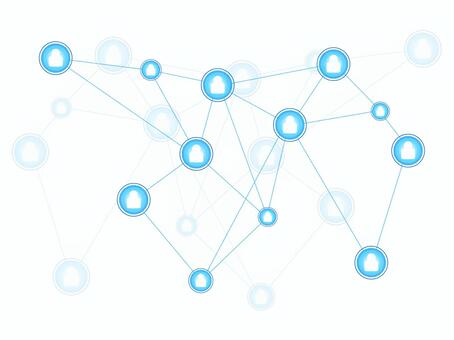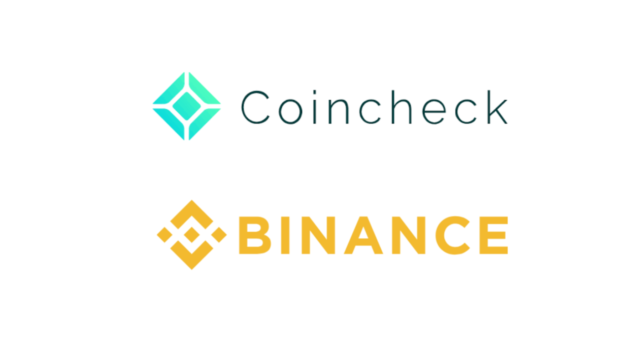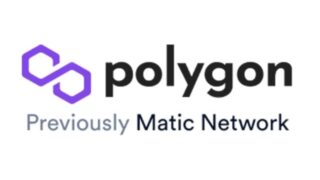【超簡単!】Chainlistを使ってメタマスクにネットワークを追加設定する方法をご紹介します。
・メタマスクにチェーンを自動で追加する方法
・自動で追加できるサイト(Chainlist)
✅こんなひとが解説します
・メタマスク接続回数500回超
・NFT売買で月間20万円売上達成
・保有トークン最高20種以上
・仮想通貨運用歴2017年~
日常的にメタマスクを使用している筆者が解説します。もちろん今までノートラブルです。
海外取引所の利用などで取り扱う通貨が増えてきた方もいらっしゃるかと思います。当然仮想通貨はそれぞれチェーンが異なります
それら、異なるチェーンでの運用を行う上で必須級ともいえるのが、Google Chromeのアプリウォレット「Metamask(メタマスク)」です。
Ethereum以外のチェーンもメタマスクの設定画面で追加設定が可能ですが
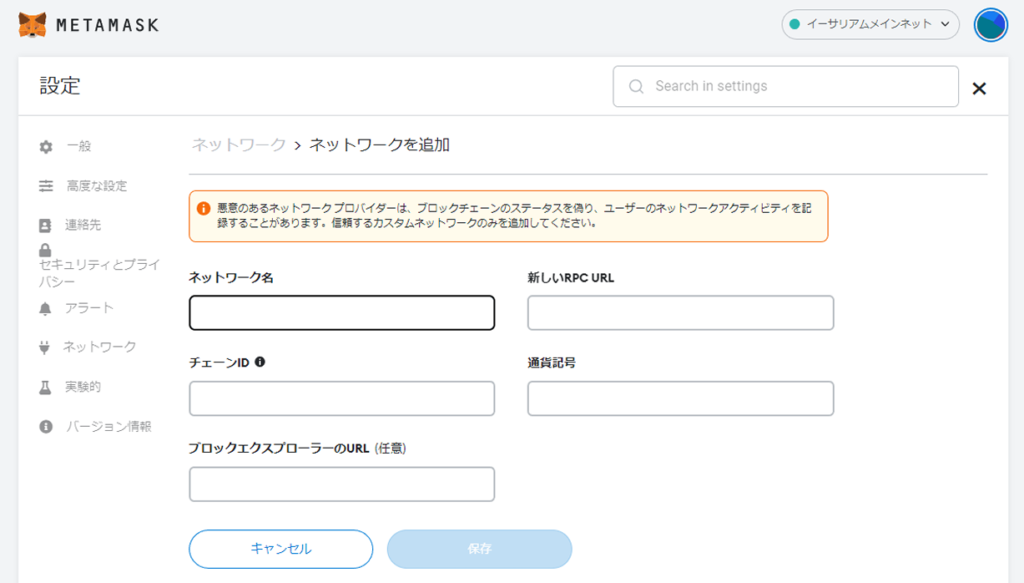
これらを一つずつ入力するのはやや手間です。
今回解説する「Chainlist」というサイトを使えばこれらの入力を省略して圧倒的手軽さでネットワークを追加設定できます。
サイトでもムズかしいことは一切しません!初心者にも簡単なのですぐできます。
実際に操作して解説します。
メタマスクのネットワーク追加方法
メタマスクを開きます
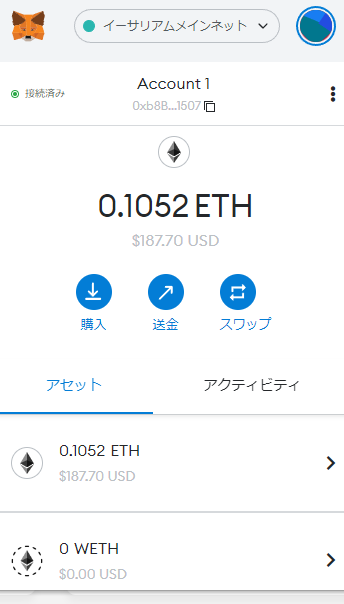
以下Chainlistにアクセスします。
赤枠内から追加したいチェーンを選択します。見つからなければ検索窓を活用してください。
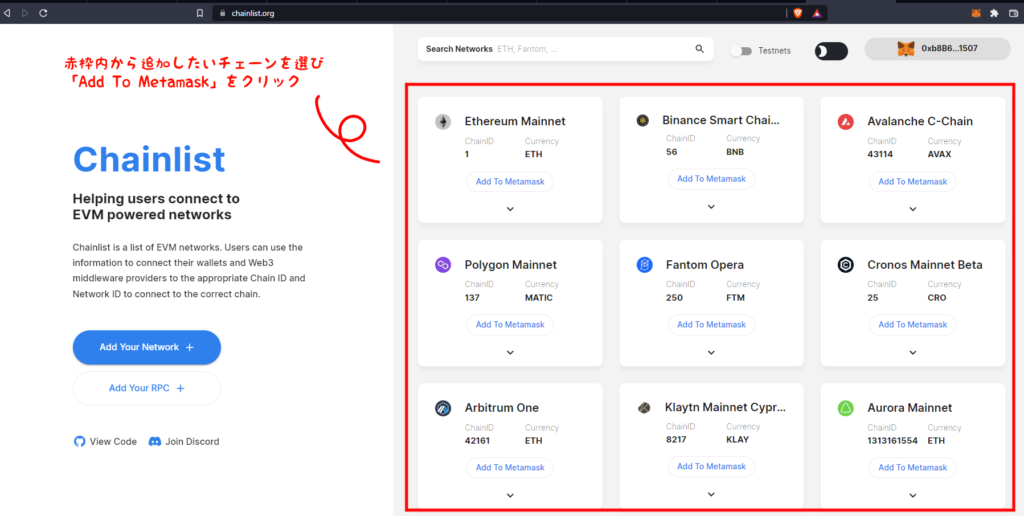
↓追加したいネットワークの「Add To Metamask」をクリックします。
メジャーなチェーンは黄色マークで表示しています。今回はBSC(バイナンススマートチェーン)を例に進めていきます。

クリック後、メタマスクを開いて「承認」をクリックします。
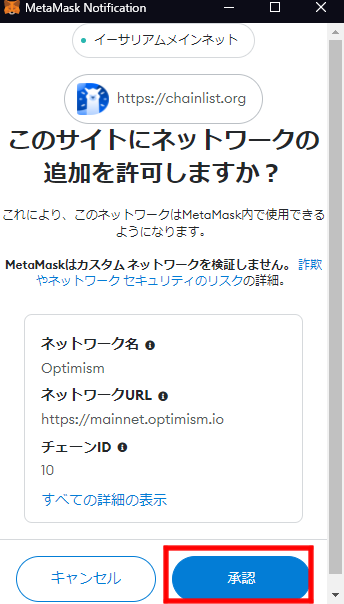
(筆者の画像はOptimismになっていますが気にしなくてOKです。筆者はBSCをすでに接続済み)
「ネットワークを切り替える」を選択します。
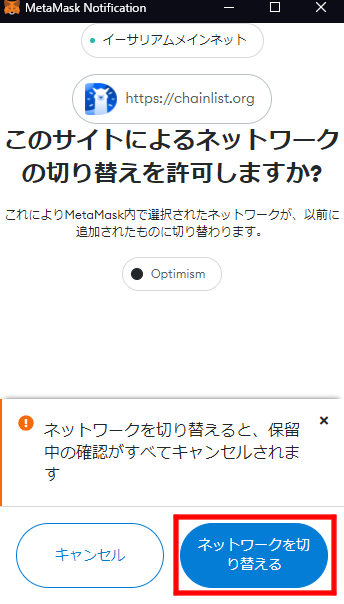
これでメタマスク内に追加したネットワークが表示されます。
お疲れさまでした!
一応確認します
メタマスクの上部のネットワーク選択プルダウンを開きます。
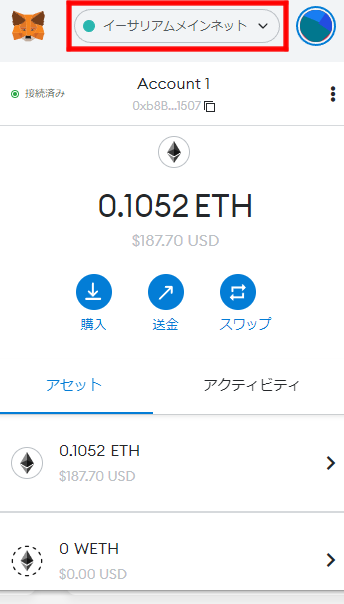
追加されてますね!
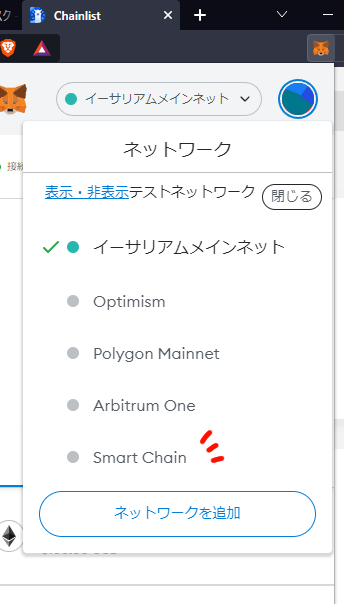
以上ネットワークの追加設定完了です。BSC以外もすべて同じ要領で追加できます。
上で設定したバイナンススマートチェーン=Smart ChainのBNBはBINANCEで取引できます。BINANCEならステーキング報酬で仮想通貨を預けて年率10%などの収益を得ることもできます。
寝かせている仮想通貨はBINANCE公式サイトに預けて増やした方が効率よさそうです。よければこの機会に登録してしまいましょう!
以下記事でも詳しく解説していますので参考までにどうぞ